動画の編集中や完成後、他のフォーマットに変更することができます。
事前に動画を複製しておく
フォーマットを変更する前に、動画を複製(※リンク参照)しておくことを推奨します。そうすることで、元のフォーマットでの動画を残したまま、フォーマット変更を様々に試すことができます。
編集画面右上のメニューから「フォーマット変更」をクリックし、変更したいフォーマットを選んで「フォーマットを選択」を押します。その後、「同じデザインのフォーマット」から選択したいフォーマットを選び「変更」を押します。

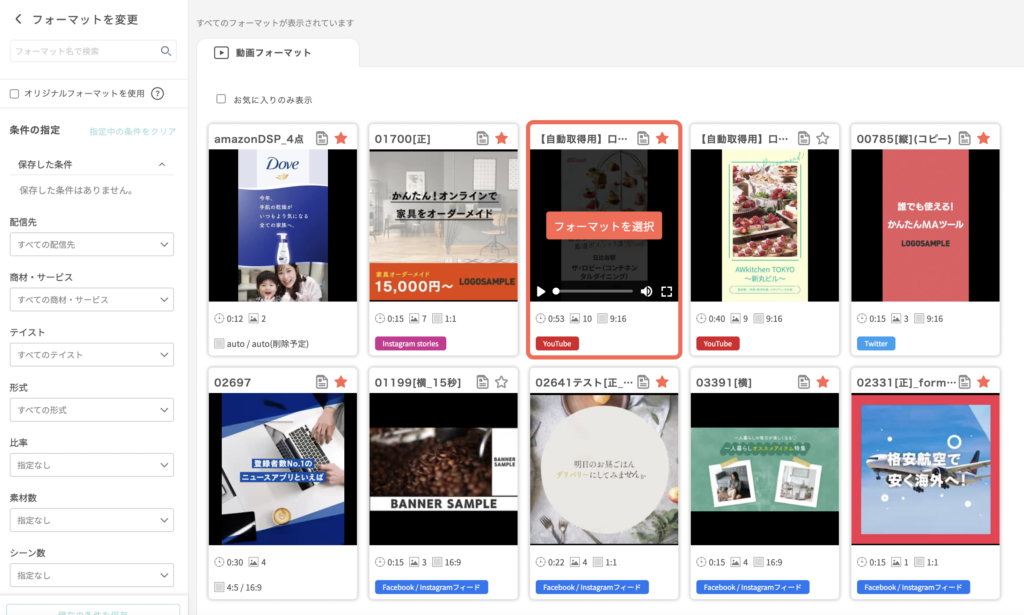
同じフォーマットIDの比率違いのものへ変更する場合は、フォント設定を引き継ぐこともできます。
引継ぎたい場合はウインドウ左下のチェックボックスをONにしてください。
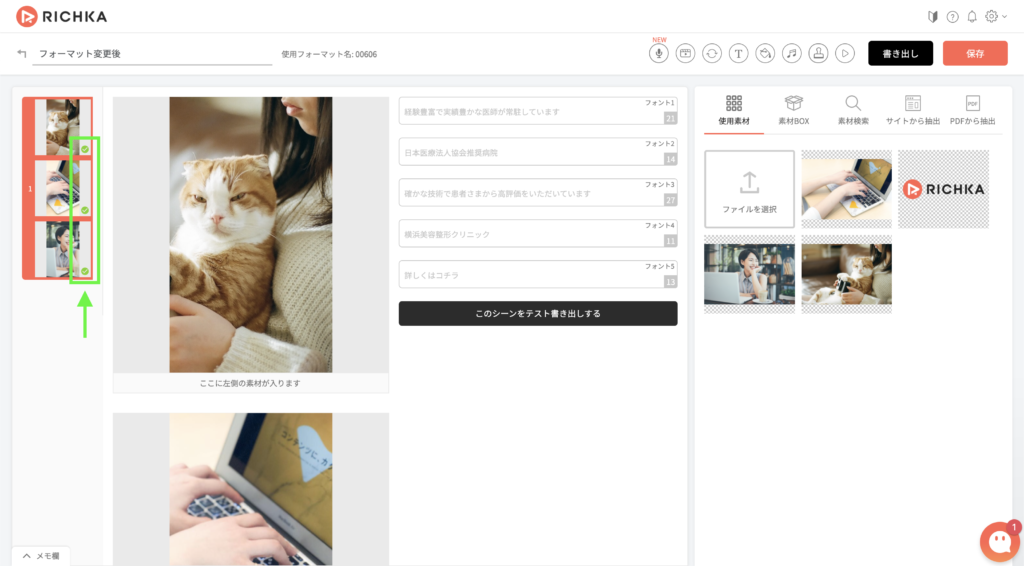
フォーマットを変更したあとは、挿入済みの素材が上から順に自動トリミングされていきます。
サムネイル右下に、トリミング完了を表す緑のチェックマークが入っていることを確認してから編集してください。
注意
- 変更後に素材挿入の必要がないシーンへ変わる場合、その部分の素材は表示されなくなります。
- 変更前と変更後でテキスト枠の数が減ってしまう場合、減った部分のテキストは失われます。
